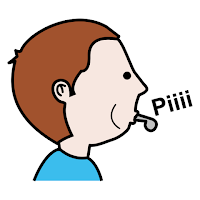Resumiendo, es un programa gratuito basado en Web para crear documentos en línea con la posibilidad de colaborar en grupo. Incluye un procesador de textos, una hoja de cálculo, programa de presentación básico y un editor de formularios destinados a encuestas. A partir de enero de 2010, permite subir cualquier fichero con un límite de almacenamiento de 1 GB. Basicamente te da la posibilidad de compartir documentos con quien quieras
Práctica
Para empezar, accederemos a la página de Google Docs y entraremos con nuestra cuenta de correo gmail.
1. Debéis crear un documento de texto en el que expliquéis tres utilidades que le ves a Google Docs. Este documento lo compartiréis conmigo (juancarlosberbelmartin@gmail.com) para que yo pueda verlo únicamente, es decir, como lector.
2. Debéis crear otro documento de texto con vuestro nombre como título y añadir el nombre de alguno de vuestros compañeros como colaboradores. A continuación, cada uno entraréis en el documento que haya compartido cada compañero y le firmaréis, eso sí, intentad no insultaros mucho ;)



 Lee los
Lee los